怎么在联想笔记本电脑上一键重装win10系统?联想作为所有电脑中较为出名的品牌,旗下的电脑性能良好,散热稳定,深受用户们的喜爱。不过电脑用久了总不免得出现系统故障问题,这时候就需要进行重装系统。到底如何给联想笔记本重装win10系统呢?一起来看看。
注:提前在联想笔记本上安装韩博士装机大师,打开前要退出所有杀毒工具
以下就是详细的一键重装win10系统步骤:
1.打开韩博士,随后在界面中选择开始重装进入第一步操作。
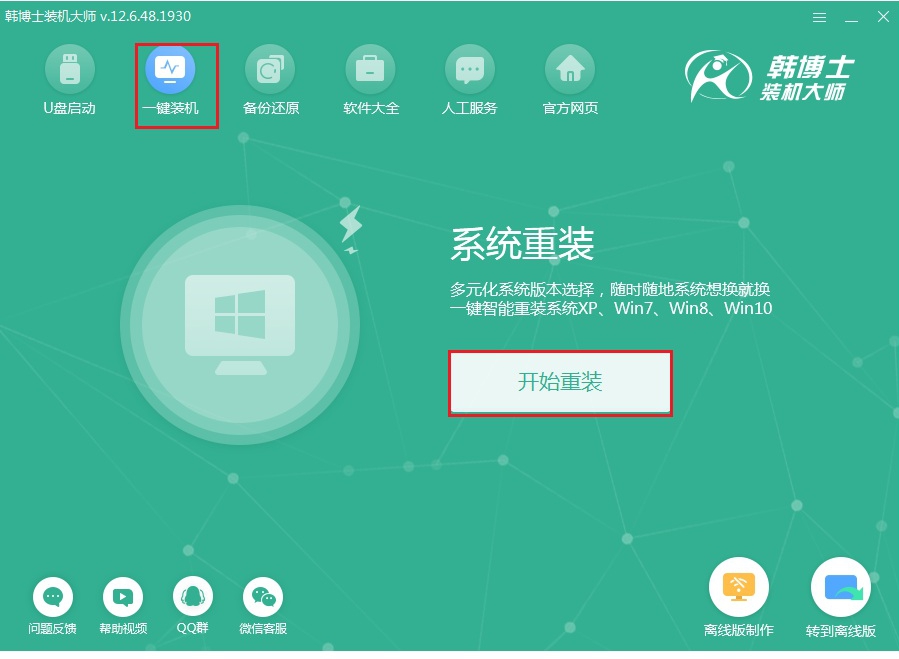
2.直接在界面中选择合适的win10系统文件进行下载安装。
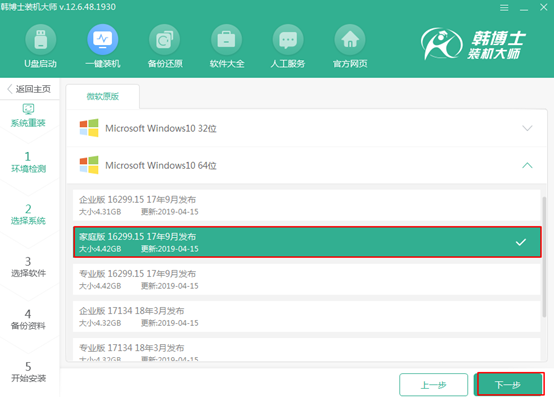
3.等韩博士下载完win10系统文件后,大家就可以重启电脑。
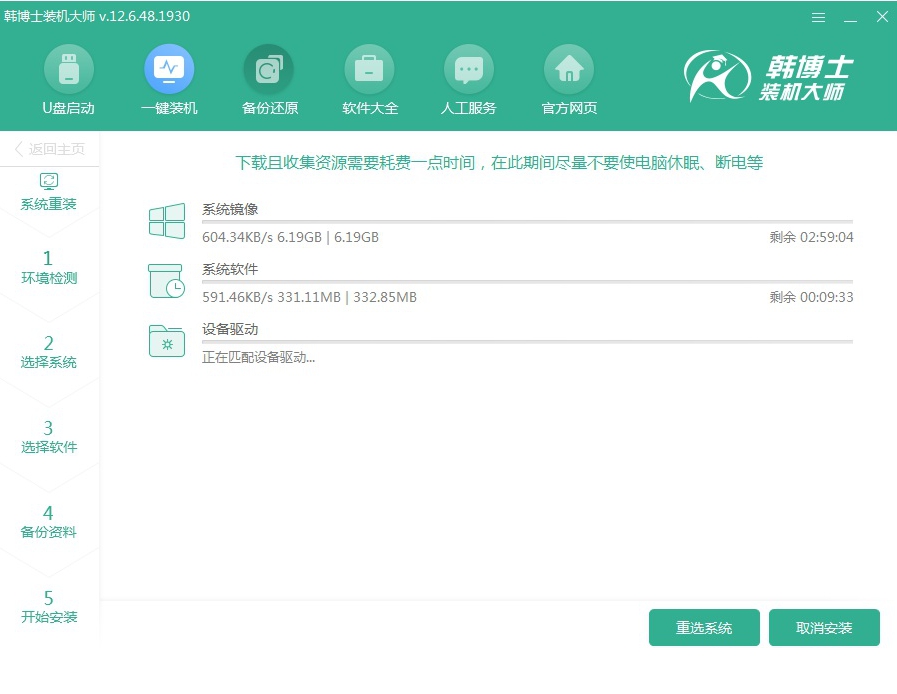
4.成功打开启动管理器界面时,直接在界面中选择PE模式回车进入。
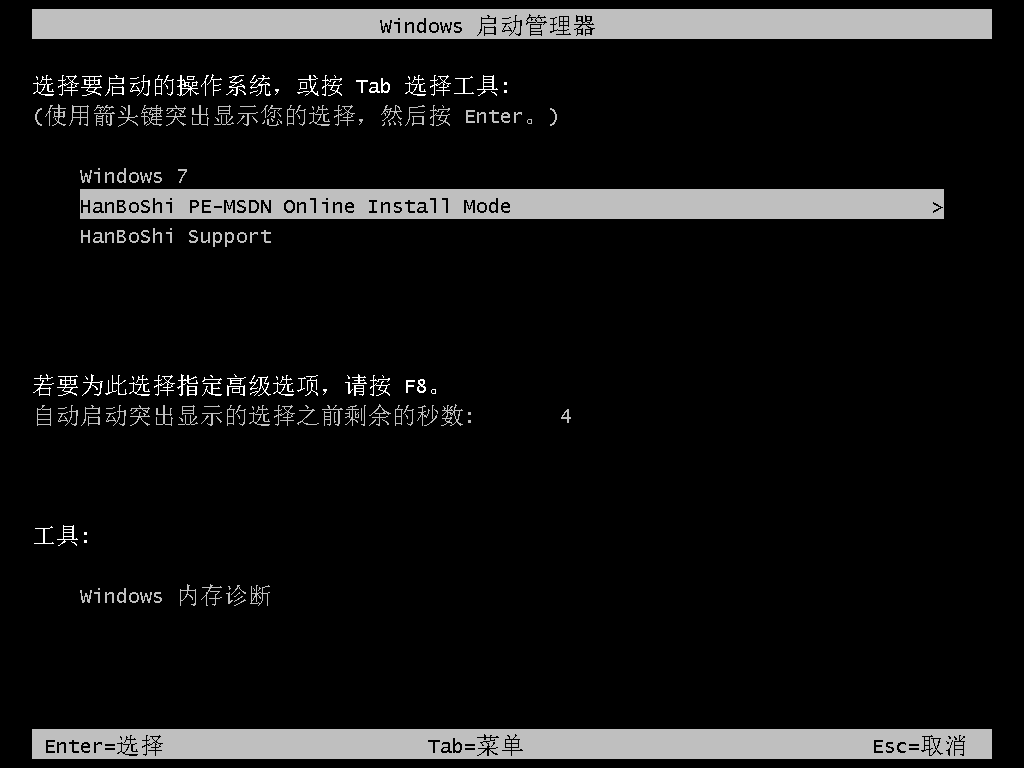
5.韩博士会开始自动安装win10系统,等待系统安装完成后会自动重启电脑。
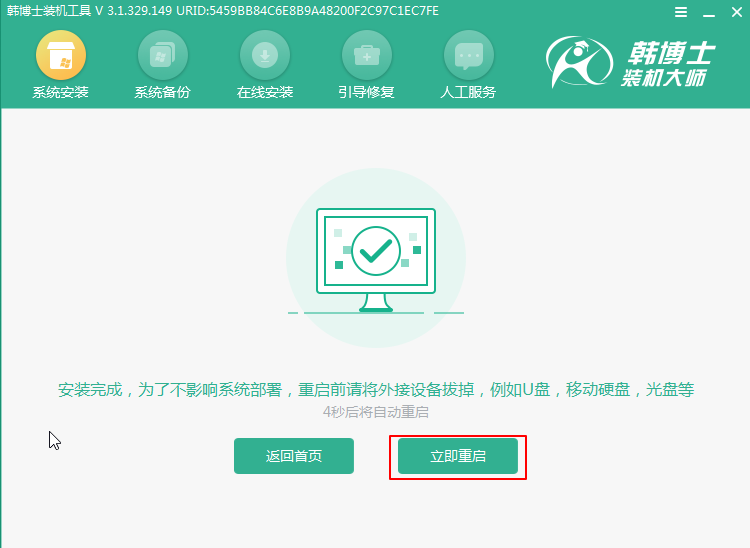
6.等待电脑进行多次重启部署后,直接进入win10操作系统桌面。
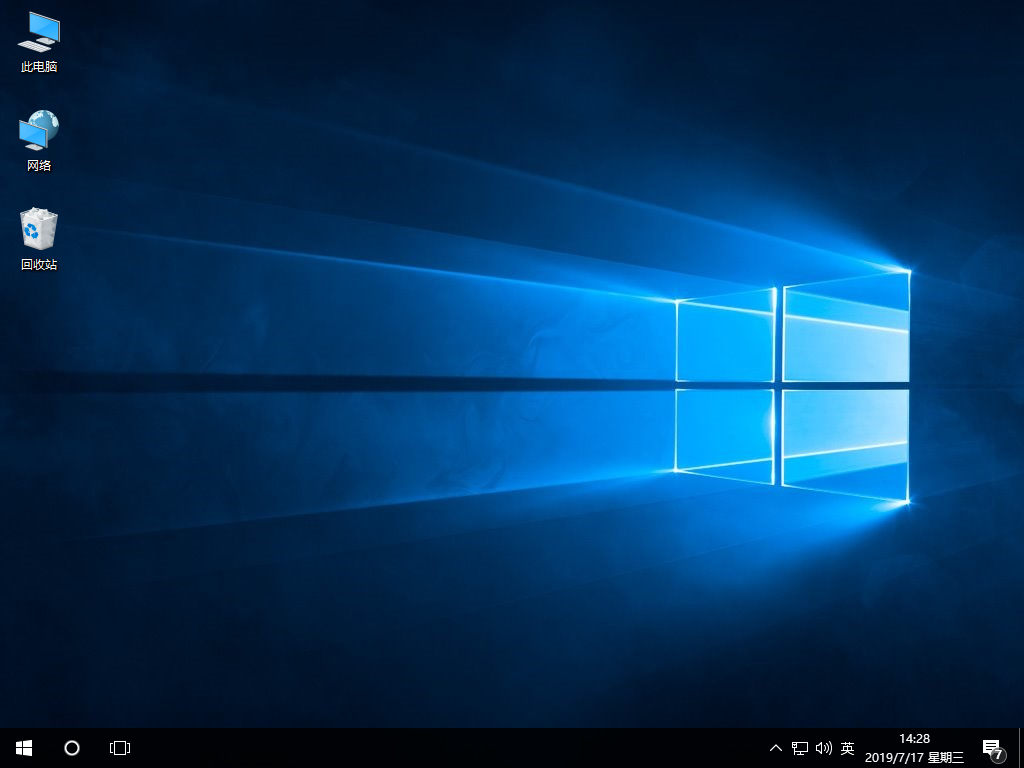
通过以上方法,联想电脑就可以成功一键重装win10系统了,假如你也想给电脑重装win10系统的话,就可以按照以上步骤进行操作。
相关教程:

